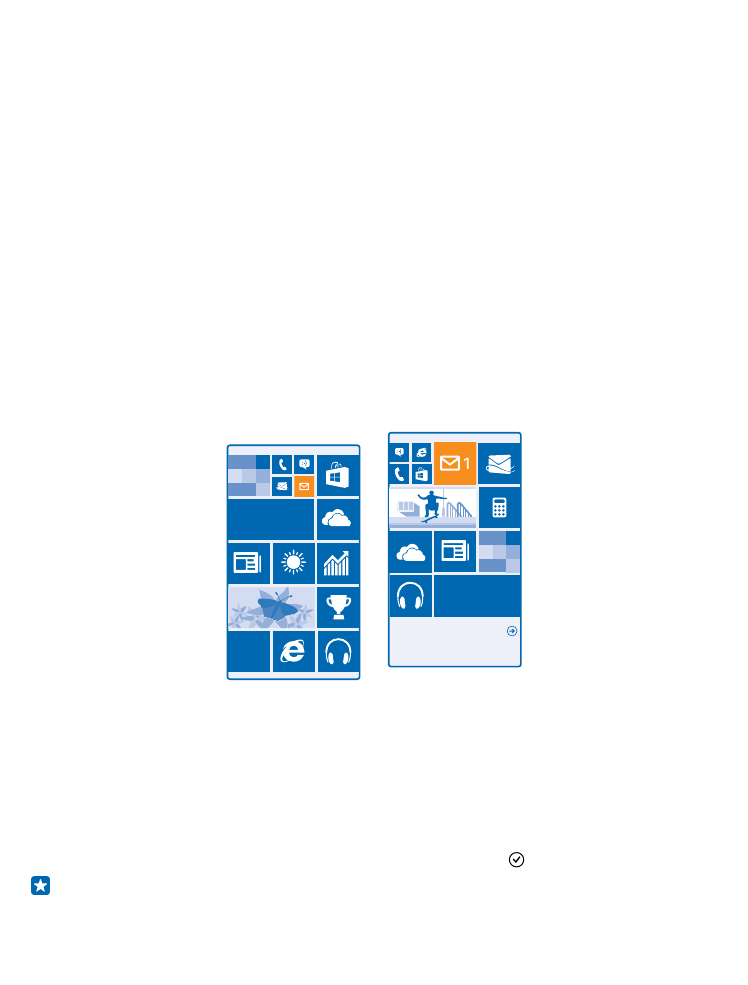
Персонализиране на стартовия екран
Искате да промените вида на стартовия екран? Можете да изберете снимка за фон, да закачите
на стартовия екран предпочитаните си приложения и много други неща или да промените
размера и оформлението на плочките така, както желаете.
1. За да добавите фоново изображение, в стартовия екран плъзнете надолу от горната част на
екрана и докоснете ВСИЧКИ НАСТРОЙКИ.
2. Докоснете старт+тема > избери снимка.
3. За да добавите снимка, изрежете я, както желаете, и докоснете .
Съвет: А защо не направите цвета на фона и плочките в тон с цветовете на фоновото
изображение? Докоснете Фон или Цветови оттенък. За да споделите темата с всички свои
© 2014 Microsoft Mobile. Всички права запазени.
30
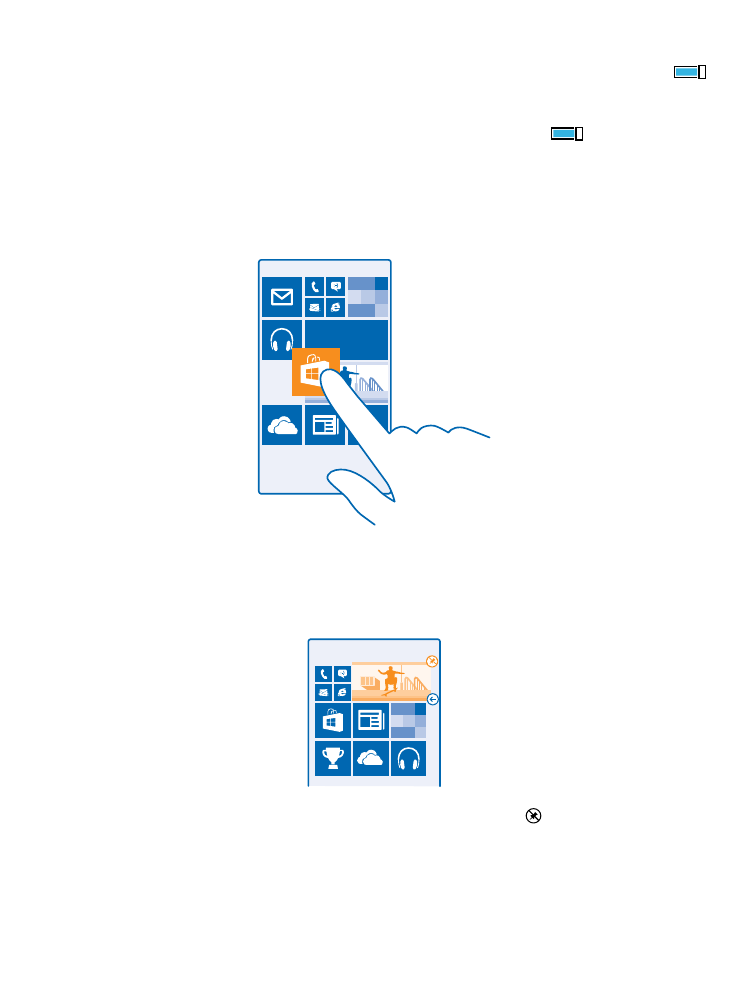
устройства с Windows, в стартовия екран плъзнете надолу от горната част на екрана,
докоснете ВСИЧКИ НАСТРОЙКИ > синхр. на настройки и превключете тема на Вкл
.
Промяна на оформлението на плочките
Ако по подразбиране телефонът има само две колони с плочки в стартовия екран, можете да
добавите трета колона. Превключете Показване на още плочки на Вкл
.
Сега можете да преместите и преоразмерите плочките, за да използвате максимално новата
колона.
Преместване на плочка
Докоснете и задръжте върху плочката, влачете я и я пуснете на новото място и след това
докоснете екрана.
Преоразмеряване или откачване на плочка
За да я преоразмерите, докоснете и задръжте върху плочката и докоснете иконата стрелка.
Плочките може да са малки, средни или големи. Колкото по-голяма е плочката, толкова повече
информация може да показва.
За да я откачите, докоснете и задръжте върху плочката и докоснете .
Закачване на приложение
Плъзнете наляво до менюто с приложения, докоснете и задръжте върху приложението и
докоснете закачи на стартовия екран.
© 2014 Microsoft Mobile. Всички права запазени.
31
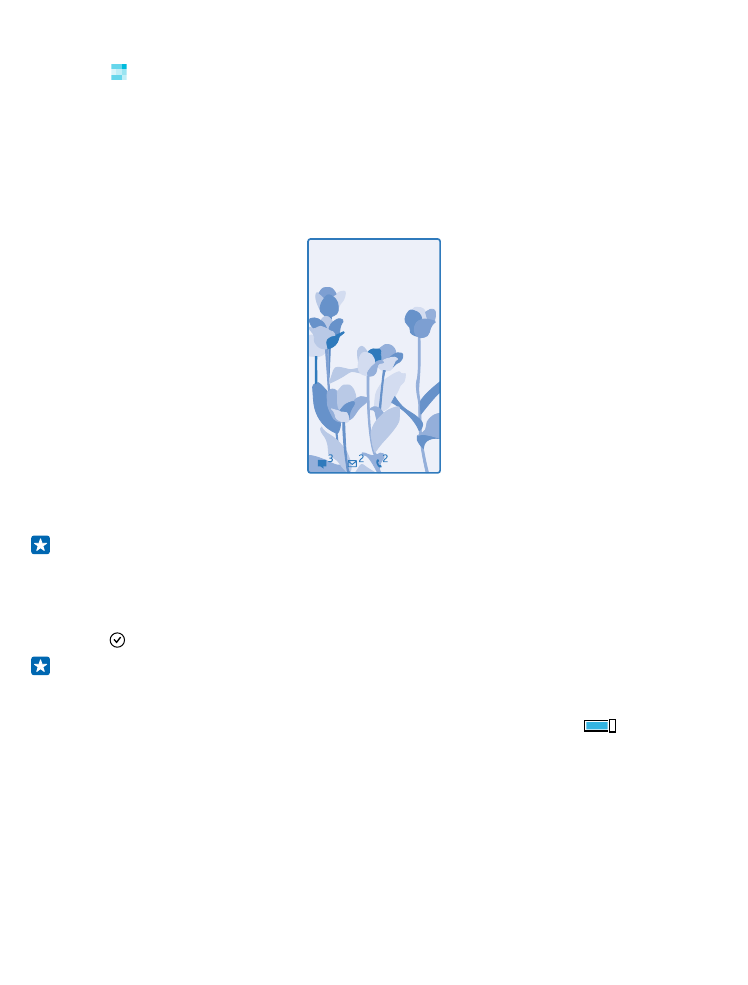
Закачване на контакт
Докоснете Хора, докоснете и задръжте върху контакта и след това докоснете закачи на
стартовия екран.
Когато закачите контакти, техните актуализации се показват в плочката и можете да им се
обаждате директно от стартовия екран.